Numbersin käyttöopas Macille
- Tervetuloa
-
- Johdanto Numbersiin
- Kuvien, kaavioiden ja muiden objektien johdanto
- Laskentataulukon luominen
- Laskentataulukoiden avaaminen ja sulkeminen
- Työpohjan räätälöinti
- Välilehtien käyttäminen
- Muutosten peruminen tai tekeminen sittenkin
- Laskentataulukon tallentaminen
- Laskentataulukon etsiminen
- Laskentataulukon poistaminen
- Tulosta laskentataulukko
- Välilehden taustan muuttaminen
- Numbersin Touch Bar
- Laskentataulukon luominen VoiceOverilla
-
- Laskentataulukon lähettäminen
- Yhteistyön johdanto
- Muiden kutsuminen tekemään yhteistyötä
- Jaetun laskentataulukon käyttäminen yhteistyössä
- Jaetun laskentataulukon asetusten muuttaminen
- Laskentataulukon jakamisen lopettaminen
- Jaetut kansiot ja yhteistyön tekeminen
- Reaaliaikaisen yhteistyön tekeminen Boxia käyttämällä
-
- iCloudin käyttäminen Numbersin kanssa
- Excel- tai tekstitiedoston tuominen
- Excel-muotoon tai muuhun tiedostomuotoon vieminen
- Laskentataulukon tiedostokoon pienentäminen
- Suuren laskentataulukon tallentaminen pakettitiedostona
- Laskentataulukon aiemman version palauttaminen
- Laskentataulukon siirtäminen
- Laskentataulukon lukitseminen
- Laskentataulukon suojaaminen salasanalla
- Muokattujen työpohjien luominen ja hallitseminen
- Tekijänoikeudet

Kategorioiden johdanto Macin Numbersissa
Voit järjestää taulukon kategorioihin datan näyttämiseksi aivan uusilla tavoilla. Jos esimerkiksi käytät laskentataulukkoa yrityksesi paitamyynnin seurantaan, voit järjestää datan muun muassa myyntipäivän, myyjän, määrän tai värin mukaan. Voit luoda kategorioita valitsemalla yksittäisiä rivejä tai Numbers voi järjestää datan automaattisesti käyttämällä arvoja yhdestä tai useammasta valitsemastasi sarakkeesta (joita kutsutaan lähdesarakkeiksi).
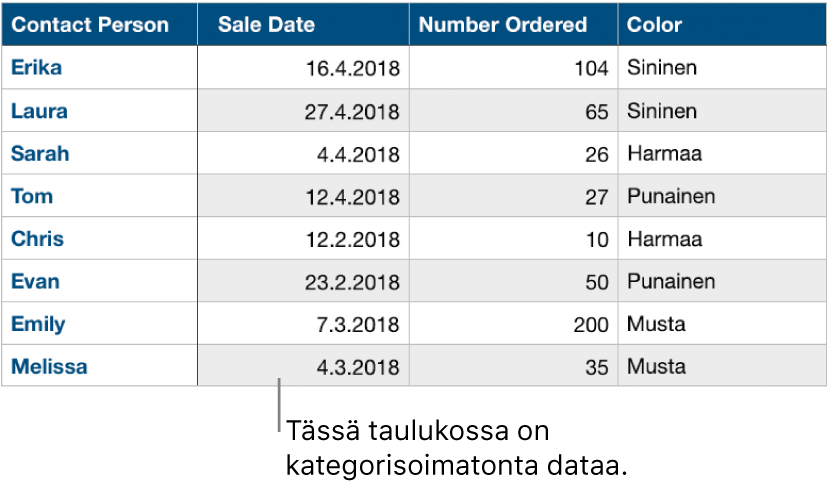
Kun luot kategorian, kaikkia rivejä, joilla on yhteinen arvo lähdesarakkeessa, käsitellään ryhminä. Jos sinulla on esimerkiksi taulukko paitojen myynnin seurantaa varten ja kategorisoit datan myyntipäivän mukaan, sinulla saattaa olla ryhmä jokaiselle kuukaudelle, jotka data kattaa. Kaikki kyseisen ryhmän rivit edustavat tällöin kyseisessä kuussa myytyjä paitoja.
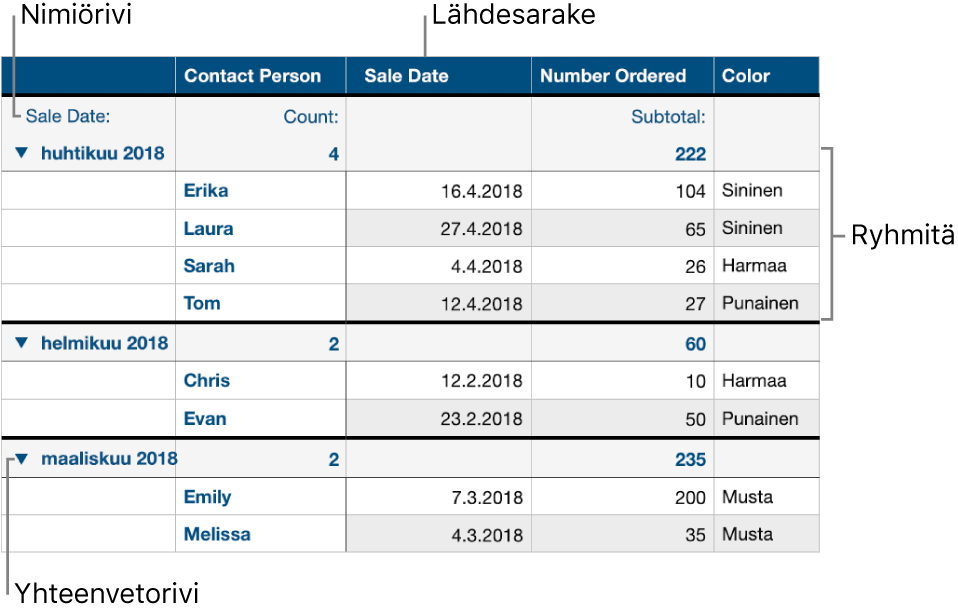
Voit tehdä yhteenvedon kategorisoidun taulukon sisältämistä tiedoista käyttämällä yhteenvetoriviä, joka on kunkin ryhmän yläpuolella (siellä, missä ryhmän nimi näkyy) näkyvä erikoisrivi. Kun klikkaat solua yhteenvetorivillä, voit lisätä valmiita funktioita, kuten muun muassa välisumman, määrän tai keskiarvon.
Taulukossa voi olla yksi pääkategoria ja korkeintaan neljä alakategoriaa datan hierarkian luomista varten. Voit myös poistaa kategoriat väliaikaisesti käytöstä. Näin voit saada näkyviin alkuperäisen taulukon tai kätkeä lähdesarakkeet säilyttäen samalla luokittelun kategorioihin.
Voit myös muun muassa lisätä uusia ryhmiä kategoriaan ja järjestää ryhmiä uudelleen. Saat lisätietoja klikkaamalla yhtä alla olevista linkeistä.